win10 alt shift Win10如何将切换输入法的热键设置为左Alt Shift
win10 alt shift,在使用Windows 10时,我们经常需要在不同的输入法之间切换,以满足不同的语言和输入需求,而默认情况下,Windows 10将切换输入法的热键设置为左Alt+Shift。对于一些用户来说,这个组合键可能并不太方便,因此他们希望能够将切换输入法的热键设置为其他组合键,比如左Ctrl+Shift或者其他自定义的热键。如何在Windows 10中将切换输入法的热键设置为左Alt+Shift呢?下面我们将介绍一种简单的方法来实现这一需求。
具体方法:
1.我们在Windows10系统桌面,右键点击屏幕左下角的开始按钮。在弹出菜单中选择“设置”的菜单项。
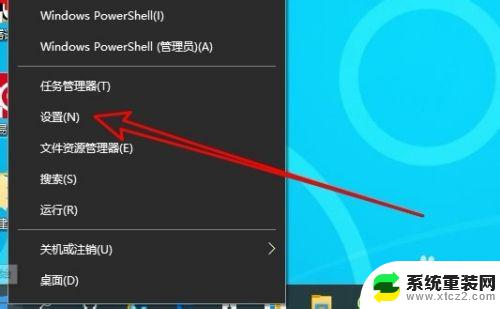
2.接着在打开的Windows设置窗口中点击“时间和语言”的图标。
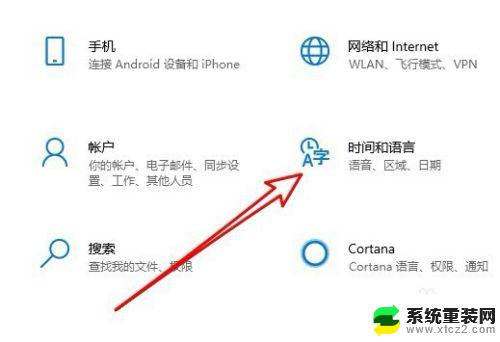
3.接着在打开的Windows时间和语言的窗口中点击左侧边栏的“语言”的菜单项。

4.然后在右侧打开的窗口中找到“选择始终默认使用的输入法”的快捷链接。
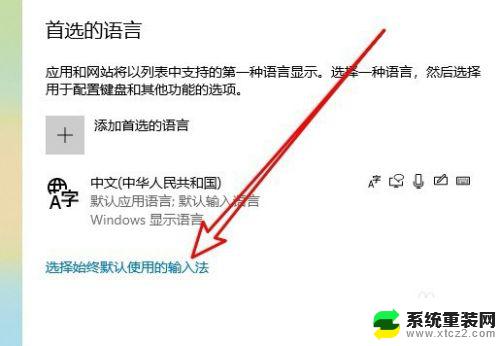
5.这时就会弹出高级键盘设置的页面,在页面中点击“输入语言热键”的快捷链接。
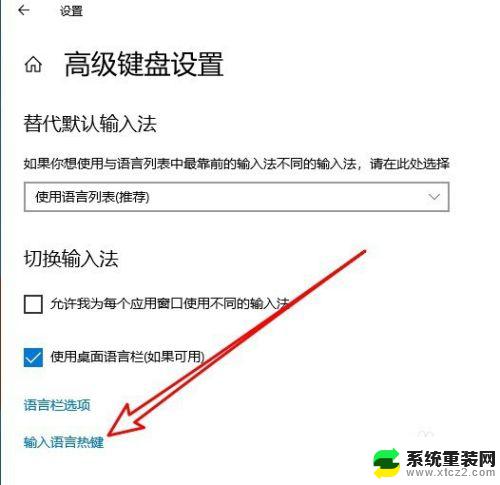
6.然后在弹出的“文本服务和输入语言”的窗口中点击“在输入语言之间”的菜单项,然后点击右下角的“更改按键顺序”按钮。
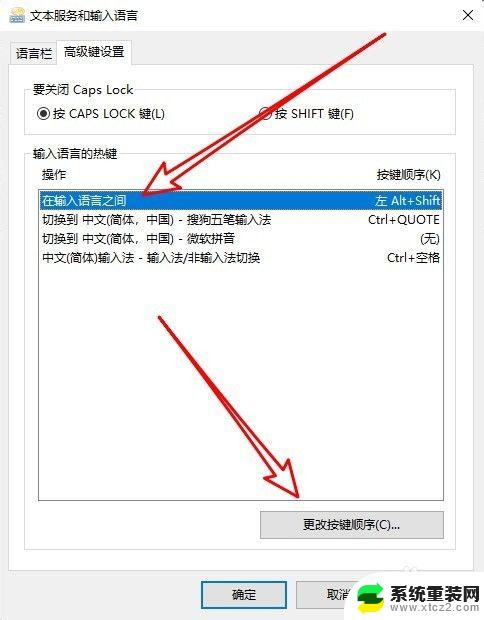
7.接着在弹出的更改按键顺序的窗口中我们选中左Alt+Shift的设置项,最后点击确定按钮就可以了。

以上就是Win10下使用alt+shift切换输入法的全部内容,如果你也碰到了类似的问题,可以参考本文所提供的方法进行处理,希望本文能对你有所帮助。
win10 alt shift Win10如何将切换输入法的热键设置为左Alt Shift相关教程
- w10输入法切换快捷键设置 win10输入法切换快捷键设置方法
- 拼音输入法切换快捷键 win10输入法切换快捷键设置技巧
- 电脑输入法是微软的怎么换成搜狗 win10设置搜狗输入法为默认输入法的步骤
- 笔记本电脑键盘输入法转换 Win10输入法设置教程
- 电脑如何更换输入法 Win10输入法设置教程
- win10自带输入法繁体字切换 win10自带输入法怎样切换到繁体输入模式
- win10锁输入法 如何在win10上把输入法设为英文并锁定
- 怎么把输入法换成搜狗输入法 win10怎么更改默认输入法为搜狗输入法
- w10默认输入法在哪里设置 win10如何设置默认输入法
- win10如何设置输入法默认 win10怎么设置中文输入法为默认
- 电脑屏幕好暗 win10系统屏幕亮度调节问题
- win10电脑熄灭屏幕时间设置 Win10系统怎样调整屏幕休眠时间
- win10怎么设置触摸滚轮 笔记本触摸板怎么设置滚动功能
- win10麦克风音量怎么调大 win10怎么调整麦克风音量大小
- 如何把桌面的图标隐藏 Windows10系统显示隐藏桌面图标的方法
- 电脑显存一般多大 如何在Win10系统中查看显卡显存大小
win10系统教程推荐
- 1 win10快捷方式怎么创建 在Win 10桌面上如何创建快捷方式
- 2 电脑开机密码输错了,电脑被锁定怎么办 Windows10系统密码输错被锁住了怎么恢复登录
- 3 电脑上面的字怎么调大小 WIN10电脑系统如何修改系统字体大小
- 4 电脑一直弹出广告怎么办 win10电脑弹广告怎么办
- 5 win10无法找到局域网电脑 Win10系统无法发现局域网内其他电脑解决方法
- 6 电脑怎么更改默认输入法 win10怎么设置中文输入法为默认
- 7 windows10激活免费 免费获取Win10专业版激活密钥
- 8 联想win10忘记密码无u盘 Windows10忘记开机密码怎么办
- 9 window密码咋改 win10开机密码修改教程
- 10 win10怎么强力删除文件 笔记本文件删除技巧